お気に入りの曲や音楽プレイリストを YouTube からモバイル デバイスにダウンロードしますか? 実際、無料またはプレミアム加入者は、YouTube の音楽プレイリストを iPhone、iPad、iPod にダウンロードしてオフラインで聴くことができます。ここでは、YouTube の曲、アルバム、またはプレイリストをダウンロードして MP3/M4A に変換し、YouTube プレミアム加入者なしで iPhone に同期する方法を学びます。 、iPod または iPad。
オフライン再生用に YouTube Music プレイリストをダウンロードする方法
「iPhone と iPad に YouTube アプリをインストールしていますが、インターネットに接続していない屋外でオフラインで曲を聴きたい場合があります。 YouTubeのプレイリストをiPhoneにダウンロードする方法 YouTube プレミアム サブスクリプションなしですか?
YouTube Music を iPod nano にダウンロードする方法
「YouTube Music Premium に登録しました。iPhone や iPad にダウンロードしてオフラインで音楽を楽しむことができますが、iPod Nano MP3 プレーヤーで曲を聴きたいだけで、ダウンロードした曲をコンピューターにエクスポートできない場合があります。ダウンロード方法YouTube の音楽を iPod に?
YouTubeプレイリストをiPhoneに永遠に保存する方法は?
「YouTube Music Premium メンバーですが、YouTube プレイリストを iPhone にダウンロードして曲を永久に保存する方法を教えてください。 ある日 YouTube のサブスクリプションをキャンセルしても、お気に入りの曲やプレイリストを聴き続ける方法を探しています。YouTube のプレイリストを iPhone に永久に保存する最良の方法はどれですか?
YouTube Music プレイリストを iPhone にダウンロードする 3 つの方法
YouTube はウェブ上で最大のビデオおよび音楽共有プラットフォームであり、多くのクラシック ソングやミュージック ビデオを見つけることができます。 多くの人は、曲や音楽プレイリストを YouTube からコンピュータのローカルに保存してから、音楽を iPhone、iPad、iPod に転送してオフラインで聴くことを望んでいます。 YouTube Music Premium メンバーの場合は、お気に入りの曲や動画を Apple / Android デバイスに直接ダウンロードしてオフラインで楽しむことができますが、ダウンロードを維持するには 30 日以内に YouTube アプリをインターネットに再接続する必要があります。 YouTube Music Premium に登録していない場合、YouTube プレイリストを iPhone、iPad、iPod にダウンロードしてオフラインで再生する方法を教えてください。 YouTube ミュージック プレイリストをコンピュータにダウンロードして iPhone、iPod、iPad に転送するには、サードパーティの YouTube ミュージック プレイリスト ダウンロード ソフトウェアを使用する必要があります。 つまり、インターネットに接続していないときやデータを節約したいときでも、お気に入りの音楽プレイリストを楽しみ続けることができます。
目次
既にプレミアム サブスクリプションをお持ちの場合でも、これらのダウンロードした曲を永久に所有することはできないことに注意してください。 曲やビデオが YouTube から削除されると、ダウンロードに表示されなくなります。 この場合、YouTube Premium なしで YouTube 音楽プレイリストを iPhone にダウンロードして、ダウンロードした YouTube 音楽を永久に保存することをお勧めします。 さて、あなたが望むものはすべてここで見つかります。 この記事では、YouTube の音楽プレイリストを Apple デバイスにダウンロードする 3 つの方法をご紹介します。YouTube Music Premium アカウントを使用して、モバイル デバイスの YouTube アプリにプレイリスト、曲、動画を直接ダウンロードします。 YouTube の曲、アルバム、またはプレイリストを無料でダウンロードし、MP3、M4A に変換して iOS デバイスに同期します。 YouTube プレミアム サブスクリプションの有無にかかわらず、YouTube 音楽プレイリストをダウンロードする方法を学びましょう。
方法 1. YouTube Premium で YouTube プレイリストを iPhone に直接ダウンロードする
YouTube プレミアム サブスクリプションでは、YouTube プレイリストを iPhone に月額 15 ドルでダウンロードできます。 お金を払っても構わない場合は、YouTube Premium を使って YouTube の音楽を iPhone/iPad/iPod にダウンロードできます。 これで、YouTube Premium をセットアップして音楽プレイリストを簡単にダウンロードできるようになりました。
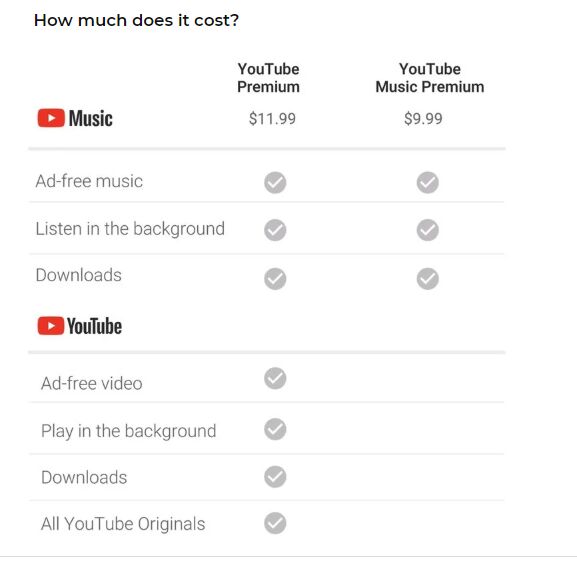
パート 1: iPhone/iPad で YouTube Premium を設定する
ステップ 1. iPhone、iPad に YouTube アプリをインストールして開きます。 次に、サインインするか、アカウントを持っていない場合はアカウントを作成できます。
ステップ 2. ディスプレイの右上にあるプロファイル アイコンを探します。
ステップ 3. アカウント情報で「Get YouTube Premium」を見つけます。
ステップ 4. 新規メンバーの場合、3 か月間の無料トライアルを利用できます。 「無料で試す」をタップします。 完了すると、YouTube からミュージック ビデオを直接ダウンロードできるようになります。
パート 2: YouTube Premium で YouTube Music を iPhone にダウンロードする
ステップ 1. iPhone、iPad、または iPod touch に YouTube Music アプリをインストールして起動します。
ステップ 2. YouTube の音楽、アルバム、またはプレイリストをダウンロードしてモバイル デバイスでオフライン再生するには、次の XNUMX つの方法があります。
オプション1: オフライン ミックステープをオンにします。 このオプションをオンにすると、アプリは以前の視聴履歴に基づいて音楽を自動的にダウンロードします。
1).外出先でも常に音楽を利用できるようにするには、モバイル デバイスでオフライン ミックステープをオンにします。
2).YouTube Music アプリを開きます。
3).プロフィール写真をタップします。
4).ダウンロードアイコンをタップします。
5).設定アイコンをタップします。
6)。 [オンにする] をタップします オフライン ミックステープをダウンロードします。
注: 再生履歴をオフにしても、一般的なオフライン ミックステープを使用してオフラインで音楽を聴くことができます。 視聴履歴を表示、一時停止、または削除する方法について詳しくは、こちらをご覧ください。
デフォルトのオフライン ミックステープは、次回 Wi-Fi に接続したときにダウンロードされます。 これを調整するには、設定アイコンをタップします。
曲のスライダーを左右にドラッグして、必要な曲数に合わせます。
現在、オフライン ミックステープには 1 曲から 100 曲の曲を含めることができます。 Wi-Fi に接続している場合はすぐにダウンロードされ、Wi-Fi に接続している場合は毎日かそこらで再ダウンロードされます。
オプション2: 特定のプレイリスト、曲、またはアルバムを選択して、iPhone に直接ダウンロードします。
YouTube アプリで個々の曲をダウンロードする: YouTube Music アプリ内で曲を再生する場合は、[その他] をタップし、[ダウンロード] オプションを選択して音楽を iPhone にダウンロードしてください。
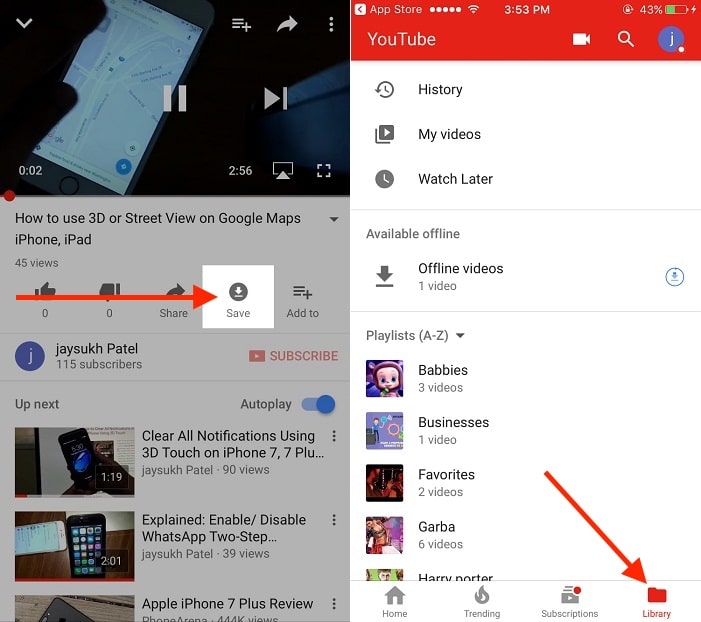
YouTube アプリで再生リストをダウンロードします。
- [ライブラリ] タブで、[プレイリスト] をタップします。
・ダウンロードしたいプレイリストをタップ。
- ダウンロード アイコン、プレイリスト サムネイルと XNUMX ドット メニュー アイコンの間にある下矢印アイコンをタップします。
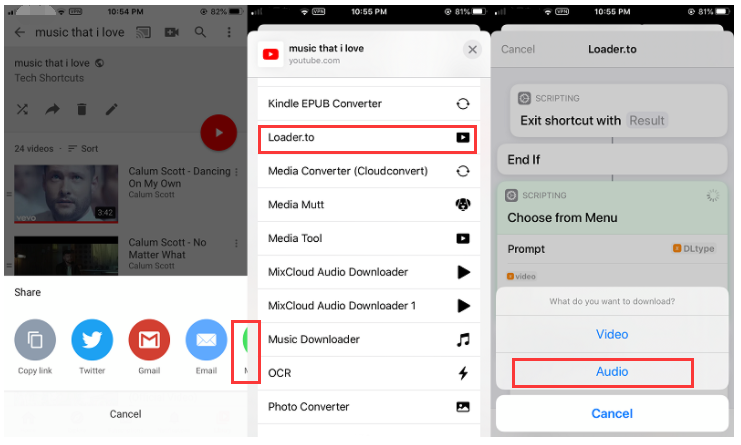
YouTube アプリで音楽アルバムをダウンロードする:
- [ライブラリ] タブで、[アルバム] をタップします。
・ダウンロードしたいアルバムをタップ。
- ダウンロード アイコン、[ライブラリに追加] と XNUMX ドット メニュー アイコンの間にある下矢印アイコンをタップします。
ヒント: YouTube プレミアム サブスクリプションの場合、プレイリストをモバイル デバイスに直接ダウンロードして、オフラインで聴くことができます。 毎月支払うのは、ライブラリで利用可能な曲をストリーミングする許可のためだけです. YouTube Music サービスに登録して曲をダウンロードしたとしても、実際にはその曲を所有しているわけではありません。 YouTube Music のサブスクリプションをキャンセルすると、すべてのストリーミング音楽が動作しなくなります。オフラインの音楽はすべて保持されますが、それらにアクセスすることはできません。サブスクリプションをキャンセルした後でも、YouTube の音楽プレイリストをデバイスに永久に保存するには、ダウンロードする必要があります。 YouTube プレイリストを MP3/M4A に変換すると、曲を永久に保存して、iPhone、iPad、または iPod デバイスに転送できます。
YouTube からコンピュータのローカルに曲や音楽プレイリストを転送したり、YouTube の音楽を iPhone、iPad、iPod に転送したりしたいですか? YouTubeの音楽プレイリストをMP3にダウンロードしてAppleデバイスでオフラインで楽しむ方法についての次のガイドを読んでみましょう. 必要なのは、強力でプロフェッショナルな YouTube Music ダウンロード ソフトウェア、4kFinder YouTube 音楽ダウンローダーです。
方法 2. YouTube ミュージック プレイリストを MP3 にダウンロードする
4kFinderYouTubeミュージックダウンローダー は、Windows および Mac コンピューター用のデスクトップ アプリケーションです。 YouTube プレミアム サブスクリプションは必要ありません。この YouTube ダウンローダーの助けを借りて、YouTube ビデオと音楽をダウンロードし、YouTube ビデオを MP3 に変換し、YouTube ビデオとオーディオを永久に再生できるようにします。 4kFinder – 最高の YouTube プレイリスト ダウンローダーは、バッチ ダウンロードと 6 倍のダウンロード速度をサポートし、音楽は 3kbps から 128kbps の MP320 形式でダウンロードできます。 YouTube から音楽プレイリストをダウンロードしたい場合は、4kFinder が最適です。 YouTubeプレイリストをMP3、M4AまたはMP4としてダウンロードだけでなく、ユーザーが YouTube ビデオからオーディオを抽出できるようにもします。
4kFinder YouTube Music Downloader の主な機能:
- YouTube の音楽、プレイリスト、ミュージック ビデオを MP3/M4A にダウンロードします。
- YouTune オンライン ビデオを 4k、8k、4p、1080p の解像度で MP720 に簡単にダウンロードします。
- YouTube 動画を 6 倍の速度で一括ダウンロードします。
- ダウンロードした YouTube の音楽を iPhone、iPad、iPod に直接転送して、オフラインで再生できます。
- YouTube Premium なしで YouTube プレイリストをダウンロードします。
- YouTube ミュージック ビデオからオーディオを抽出します。
- Instagram、Facebook、SoundCloud、VEVO などの他のサイトからオンライン オーディオやビデオをダウンロードします。
- YouTube Music の曲/アルバム/プレイリストを簡単にダウンロードできます。
- YouTube Music を MP3、M4A、AAC、WAV、FLAC、AIFf ロスレスに変換します。
- プレミアム アカウントで Youtube Music をダウンロードできるようにします。
- 変換後に ID3 タグとメタデータを保持します。
- 10 倍高速の変換速度でバッチ ダウンロードをサポートします。
- 組み込みの YouTube Music ウェブ プレーヤーで、音楽を XNUMX か所でブラウズして再生できます。
- YouTube Music を iPhone、iPad、iPod に簡単に同期できます。
- MacおよびWindows OSと互換性があります。
パート 1: 3kFinder で YouTube プレイリストを MP4 としてダウンロード
ステップ 1. プレイリストのリンクをコピーして貼り付ける
コンピューターに 4kFinder Video Downloader を無料でダウンロード、インストール、起動します。 YouTube を開いて、iPhone にダウンロードしたい音楽プレイリストを見つけます。 一番上の列のアドレス バーからリンクをコピーして、ビデオ ダウンローダーのリンク ボックスに貼り付けるだけです。

「分析」をクリックして続行します。

ヒント: 10 日以内に 8k、4k、1080p、720p、480p、360p などで 15 本の動画を無料でダウンロードできるユーザー フレンドリーなツールボックスです。
ステップ2。 MP3を出力形式として選択
分析が完了した後にポップアップする小さなウィンドウで、解像度と出力形式を選択できます。 ロスレスの音質を求めるなら320kbps MP3の方がいいです。
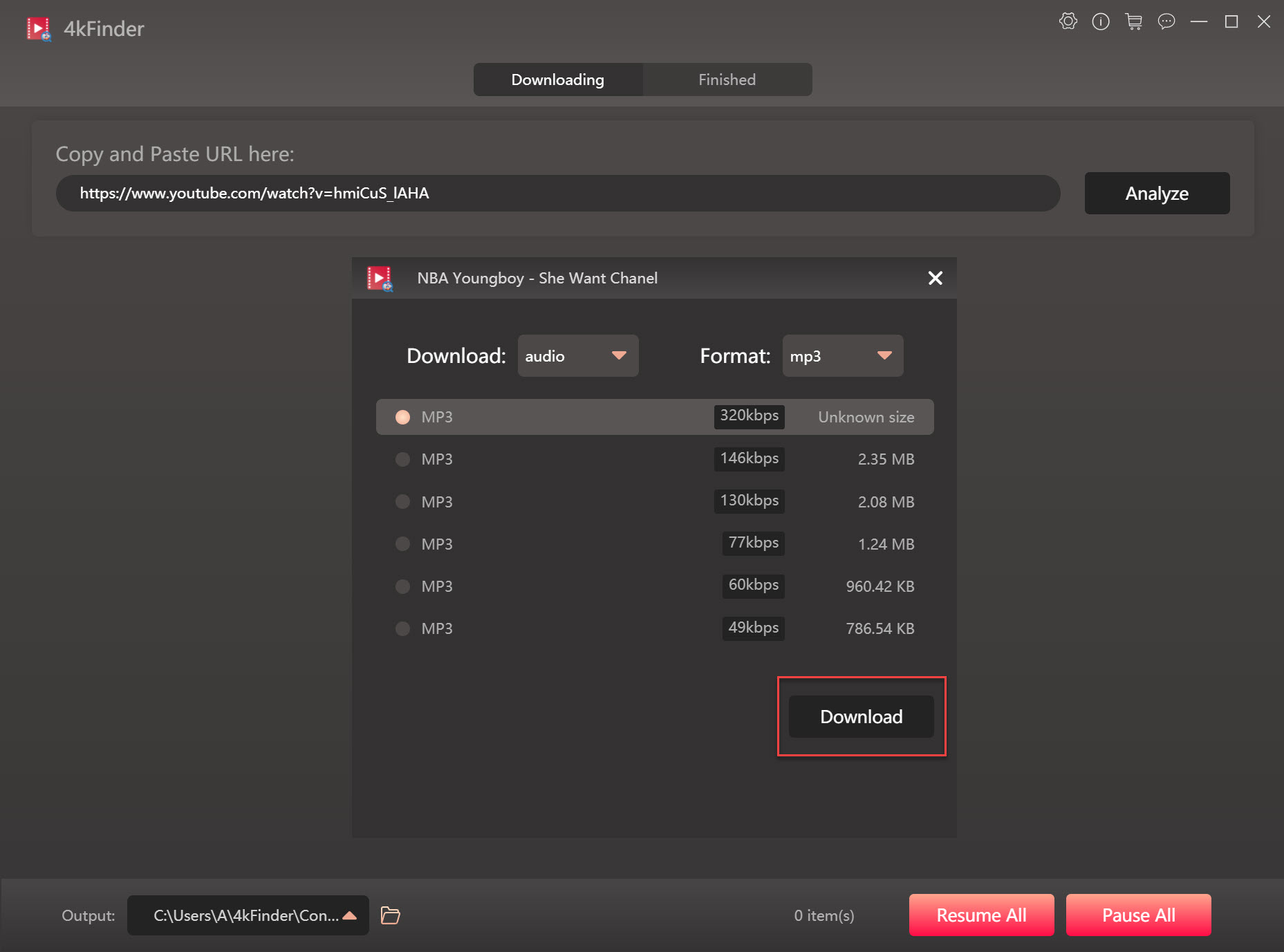
ステップ 3. YouTube プレイリストを MP3 にダウンロードする
「ダウンロード」ボタンをタップして、お気に入りの YouTube ミュージック プレイリストを MP3 にダウンロードします。
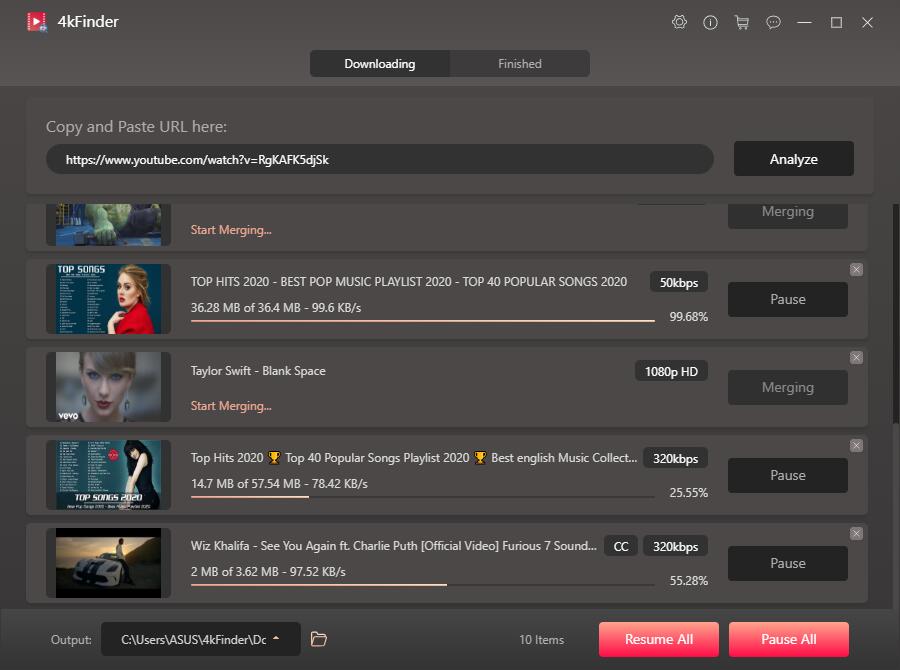
ステップ 4. YouTube ミュージック プレイリスト (MP3 形式) を取得する
YouTubeプレイリストのダウンロードが完了し、MP3ファイルとして保存した後、「完了」タブですべての曲のダウンロード履歴を表示できます. 「Reveal in Finder」オプションをクリックすると、MP3 の曲を取得できます。ダウンロードした曲はローカルの曲としてコンピュータのフォルダに保存され、オフラインで再生するために他のデバイスにコピーできます。
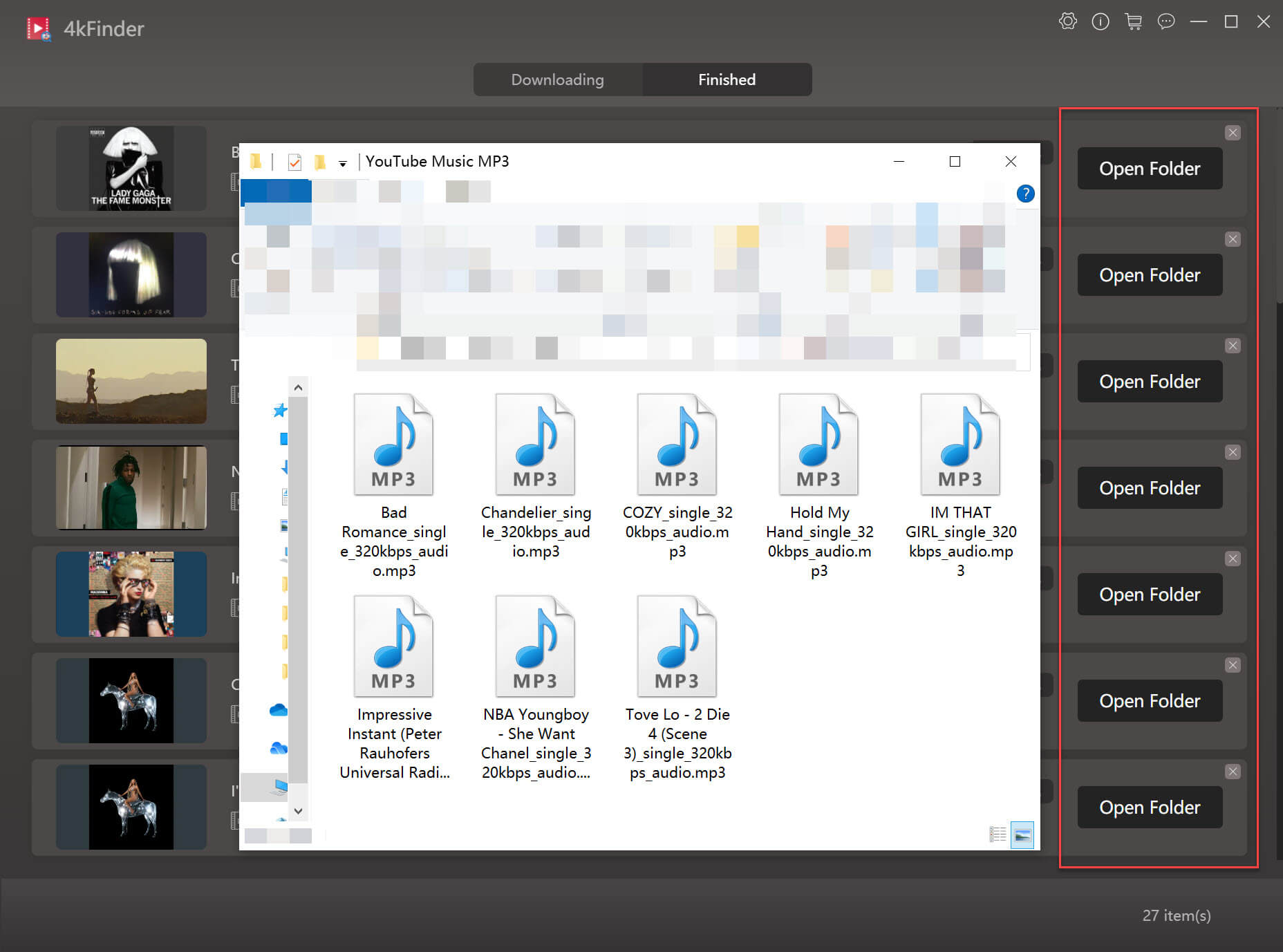
パート 2: 4kFinder で YouTube プレイリストを MP4 としてダウンロード
ステップ 1. YouTube プレイリストの URL をコピーして貼り付ける
4kFinder をダウンロードして Windows または Mac コンピュータにインストールし、動画の URL を空白のバーに貼り付けて、[分析] ボタンをクリックします。

ステップ2。 MP4を出力形式として選択
分析が完了したら、ポップアップ ウィンドウから出力形式を選択する必要があります。 現在、このソフトウェアは 1 つのビデオ形式 (MP4) のみを提供しています。 ただし、さまざまな解像度の MP4 ビデオを提供しています。 必要な出力を選択し、「ダウンロード」ボタンをクリックしてダウンロードを開始します。

ヒント: 4kFinder Video Downloader はバッチ ダウンロードもサポートしているため、複数の動画を同時にダウンロードできます。 URL をコピーしてプログラムに貼り付けるだけで、できるだけ早くミッションを完了できます。

ステップ 3. コンピュータ内のビデオファイルを見つける
通常、「ダウンロード」ボタンをクリックすると、プログラムは YouTube 動画のダウンロードを開始します。 ダウンロード速度は、コンピューターのパフォーマンスとネットワークによって異なります。 ダウンロード プロセスが完了したら、[完了] タブに移動し、[フォルダーを開く] をクリックして YouTube ビデオを見つけます。

4kFinder Video Downloader の助けを借りて、YouTube から任意の音楽プレイリストとビデオ プレイリストをダウンロードして、オフラインで楽しんだり、他のユーザーと共有したりできます。また、プログラムには無料の試用版があり、10 本のビデオを無料でダウンロードしたり、オーディオ。
方法 3: YouTube プレイリストを MP3 にダウンロードして iPhone に同期する最良の方法NEW!
4kFinder YouTube ミュージック コンバーター は、次のことを可能にするプロフェッショナル グレードのソフトウェア ツールです。 YouTube Music トラックをダウンロードして変換する 次のような高品質のフォーマットに MP3、M4A、AAC、FLAC、WAV、AIFF. このソフトウェアは、YouTube Music Free ユーザーと Premium サブスクライバーの両方に適しており、Apple デバイスと互換性のある形式で YouTube Music からプレイリスト全体、アルバム、および個々の曲をダウンロードできます。 ダウンロードしたトラックは、iPhone、iPad、iPod、またはその他のデバイスに無制限に転送できます。 さらに、このソフトウェアには YouTube Music Web プレーヤーが組み込まれているため、追加のアプリケーションを必要とせずに、XNUMX つの便利なプラットフォーム内で音楽の検索、閲覧、再生、ダウンロードをすべて行うことができます。
4kFinder YouTube Music Converter のコア機能
ガイド: YouTube Music を MP3 にダウンロード
YouTube Music Free ユーザーか Premium ユーザーかに関係なく、iPhone、iPad、または iPod でオフライン再生するために YouTube Music トラックをダウンロードする方法をご案内します。 まず、4kFinder YouTube Music Converter の最新バージョンをコンピュータにダウンロードしてインストールしてください。
ステップ 1. 4kFinder YouTube Music Converter を実行する
コンバーターを起動すると、YouTube アカウントにサインインできます。 YouTube Music にアクセスして、内蔵の YouTube Music ウェブ プレーヤーでお気に入りの曲やプレイリストをダウンロードできるようになりました。

ステップ2。 MP3を出力形式として選択
「歯車」設定アイコンをクリックするだけで、M4A、MP3、AAC、FLAC、WAV、AIFF などの出力形式を選択できます。 変換した YouTube Music ファイルを Apple デバイスで確実に再生できるように、MP3 を出力形式として選択することをお勧めします。 さらに、出力品質、ファイル名、言語など、その他のさまざまな設定を好みに合わせて調整できます。

ステップ 3. YouTube ミュージックの曲/プレイリスト/アルバムを追加する
赤い「+」アイコンをクリックすると、任意の曲、プレイリスト、またはアルバムをダウンロード リストに追加できます。 追加すると、プログラムは選択したすべての曲をリストにすぐにロードします。

プレイリスト/アルバムがロードされると、すべての曲がダウンロード用に自動的に選択されます。 ただし、ダウンロードに含めたくないトラックはチェックを外すことができます。

ステップ 4. YouTube Music の MP3 へのダウンロードを開始する
すべての設定が完了したら、[変換] ボタンをクリックするだけで、YouTube Music の曲を 3 倍の速度で MP10 形式に変換するダウンロード プロセスが開始されます。

[履歴] ボタンをクリックすると、ダウンロードしたすべての YouTube Music の曲に簡単にアクセスできます。 さらに、青色のフォルダ アイコンをクリックして、コンピュータ上の音楽ファイルが保存されている特定の場所に移動することもできます。
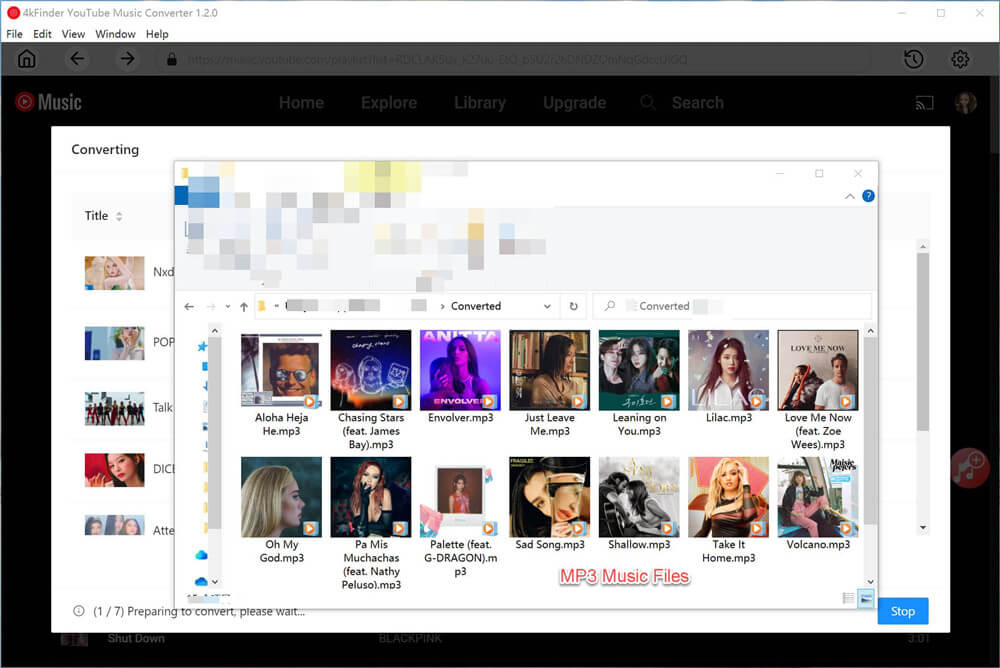
これで、ダウンロードした YouTube 音楽がコンピューターのローカル フォルダーに保存されました。 これらの曲を iOS デバイスで聴きたい場合は、ダウンロードした音楽を PC/Mac から iPhone、iPad、iPod に iTunes、Finder、または iOS データ転送を使用して同期できます。
オプション 1: YouTube Music を iTunes で iPhone/iPad/iPod に同期する
ステップ 1. iTunes を起動してプレイリストを作成し、ダウンロードした YouTube 音楽をこの新しく作成したプレイリストにインポートします。
ステップ 2. USB ケーブルで iPhone/iPad/iPod をコンピュータに接続し、iPhone のロックを解除してコンピュータを信頼します。 求められたら、必要に応じて iPhone のパスワードを入力します。
ステップ 3. iOS デバイスのアイコンを選択し、「音楽」を選択します。
ステップ 4. 「音楽を同期」オプションをチェックし、新しい iTunes ウィンドウで「削除して同期」を選択します。
ステップ 5. 「音楽ライブラリ全体」または「選択したプレイリスト、アーティスト、アルバム、およびジャンル」を iTunes から iPhone に同期することを選択します。 後者を選択した場合は、引き続き転送する特定のアイテムを選択します。
ステップ6.選択後、「適用」>「同期」をクリックして、iTunesからiPhoneへの音楽の転送を開始します。
ステップ 7. 同期が完了したら、「ミュージック」>「ライブラリ」>「曲」に移動して、iPhone の曲を確認できます。
その他の方法: iTunes を使用して PC から iPhone、iPad、または iPod に音楽を手動で転送することもできます。
ステップ 8. 「オプション」セクションで「音楽とビデオを手動で管理する」をチェックし、「適用」をクリックして設定を保存します。
ステップ 9. [デバイス] > [音楽] に移動します。 曲を含むフォルダを開き、同期するアイテムを選択して、左側のパネルまたはウィンドウの中央にドラッグ アンド ドロップします。 (iTunes ライブラリからデバイスに曲をドラッグ アンド ドロップすることもできます。)
オプション 2: macOS Catalina の Finder で YouTube Music を iPhone/iPad/iPod に転送する
Mac コンピューターを macOS Catalina 以降にアップデートした場合、iTunes は削除されているため、Finder を使用してビデオと音楽を iOS デバイスに同期する必要があります。 上記の手順。 YouTube の音楽を Mac コンピュータにダウンロードしたら、ダウンロードした音楽を Finder で iPhone/iPad/iPod に無料で転送できます。詳細な手順に従ってください。
ステップ 1. Finder ウィンドウを開き、YouTube の音楽 (MP3 ファイル) を Finder ライブラリにインポートします。
ステップ 2. USB ケーブルで iPhone を Mac に接続し、iPhone を選択して、同期するコンテンツの種類、つまり「音楽」を選択します。
3ステップ。 「[あなたのiPhone名]に音楽を同期する」オプションをチェックして、転送したいアイテムを選択します。
4ステップ。 「適用」をクリックして、コンピュータからiPhoneへの音楽の同期を開始します。
オプション 3: iOS データ転送を使用して PC から iPhone に YouTube Music を転送する
iOS データ転送は、コンピューター、iTunes、iOS デバイス間で音楽、ビデオ、写真、アプリ、連絡先、テキストなどのデータを簡単に転送するために使用される包括的なデータ管理ソフトウェアです。 次に、iOS データ転送を使用して、ワンクリックで PC から iPhone に YouTube の音楽をコピーしてみます。
ステップ 1. コンピュータで iOS データ転送を起動し、iPhone を PC に接続します。
ステップ 2. 上部の [音楽] タブを選択し、[追加] > [音楽を追加] または [フォルダを追加] をクリックしてダウンロードした YouTube プレイリストを選択し、[開く] ボタンをクリックして iPhone/iPad/iPod に直接転送します。
最後の言葉
自分のものではないビデオをレンタルするために料金を支払う代わりに、専用の YouTube ビデオ ダウンローダーを使用して、YouTube の音楽/ビデオを永久に保存することをお勧めします。 4kFinder は、プロフェッショナルなオーディオ/ビデオ ダウンローダー ソフトウェアの提供を専門とする会社です。 YouTube Music Converter、Online YouTube Downloader、4K Video Downloader、NicoVideo Downlaoder、Facebook Video Downloader、Tumblr Video Downloader、SoundCloud Music Downloader などはすべて好評です。 これらの Web サイトから音楽やビデオをダウンロードする必要がある場合は、ビデオの URL をコピーして 4kFinder ビデオ ダウンローダーに貼り付けるだけで問題ありません。 4kFinder Video Downloader は、4k、8k、4p、1080p、720p の解像度でビデオを MP480 にダウンロードすることをサポートしています。 Ultra HD ビデオをオフラインで楽しみましょう。

 Netflix ビデオを 4P フル HD 解像度の MP1080 または MKV 形式にダウンロードします。
Netflix ビデオを 4P フル HD 解像度の MP1080 または MKV 形式にダウンロードします。


記事をありがとうございます。 彼らは私にとってとても役に立ちます。 何か手伝ってくれませんか?
アービンがあなたのサイトから得た貴重な推奨事項を使用しながらウェブ調査を完了できたとき、夫と私はとても平穏でした。 通常は他人が売ろうとしている情報を無料で提供するという選択をするのは決して単純ではありません。 そして私たちは皆、このことで作家に感謝すべきことを認識しています。 あなたが作成したすべてのイラスト、簡単なブログ ナビゲーション、あなたが促進するために協力した関係、すべてが並外れたものであり、息子と私たちがなぜそのトピックが素晴らしいのかを説明するのに非常に役立ちます。これは非常に必須です。 全てに感謝!
こんにちは。あなたのウェブサイトにはブラウザの互換性の問題があると思います。 あなたのブログ サイトを Safari で見ると問題ないように見えますが、Internet Explorer で開くと一部重複しています。 ちょっとお知らせしたかっただけです! それ以外は、素晴らしいブログです!|
ここから重要な秘密を発見するという素晴らしい可能性を個人に提供していただき、本当にありがとうございます。 私とオフィスの同僚にとって、少なくとも週に 2 回はあなたのブログを訪問して、新鮮なアイテムを知ることができるのは、本当に嬉しいことですし、とても楽しいことでもあります。 そして間違いなく、私もいつもあなたが出すすばらしい意見に驚かされます。 この投稿の XNUMX つの分野は、明らかに私たち全員が経験した中で最も適切です。
妻と私は、アルバートがあなた自身のウェブログから受け取った貴重な推奨事項に基づいて調査を終えることができたので、本当に安心しました。他の多くの人がお金を稼いでいる有益なヒントを提供している可能性があるだけで、時々当惑させられます。そして、この件についてはブログ所有者に感謝しなければならないことに気付きました。あなたが作成したすべてのイラスト、分かりやすいブログ メニュー、あなたが構築できる関係性はすべて素晴らしく、そのおかげで私たち家族だけでなく息子にもコンセプトが優れていることを理解してもらいました。これは確かに信じられないほど重要です。たくさんありがとうございました!
このウェブサイトからの批判的なレビューを読む非常に素晴らしい機会を個人に提供していただき、誠にありがとうございます。特に週に 3 回ブログにアクセスして最新アイテムを知るのは、私個人やオフィスの友人にとってとても楽しい時間であり、とても充実しています。もちろん、私はいつもあなたの素晴らしい手法に魅了されています。この投稿にある 4 つの事実は、これまでに得た中で最も単純なものです。
この問題に関して支援を必要とする個人に支援を与えてくださるあなたの親切さに敬意を表したいと思います。メッセージを届けようとするあなたの個人的な取り組みは非常に重要であり、私と同じようにほとんどの人が夢を実現できるようにしてくれました。あなたの貴重なキーポイント全体は、私のような人間にとって、そして私の同僚にとってはさらに大きな意味を持っています。どうもありがとう;私たち一人一人から。
私はたまたま、私のいとこの王女があなたのウェブページを閲覧中に遭遇した素晴らしい出会いについて理解していただくためにコメントしました。彼女は、選択した不可能な主題分野をほとんどの人に簡単に理解してもらうための信じられないほどの援助的な考え方を持つことがどのようなものかを含む、いくつかの部分を理解するようになりました。本当に読者の要望を超えてきましたね。グロリアに、このトピックに関する強力で健康的で啓発的なアドバイスを与えてくれて、言うまでもなく感謝しています。
この問題に関して指導が必要な人々にサポートを与えてくださったあなたの親切さに、感謝の気持ちを表さなければなりません。メッセージを徹底的に伝えようとするあなたの真の取り組みは、特に洞察力に富むものであり、あらゆるケースにおいて、私のような一般人がその目的を理解できるようにしてくれました。あなたの驚くべき貴重な報告書は、私にとって、そしてさらに私のオフィスの従業員にとって、非常に大きな意味を持ちます。たくさんありがとう。私たち一人一人から。
あなたがこのウェブサイトに素晴らしい記事を書いてくれたことに感謝の意を表するために、短いコメントを書き留めておきたかったのです。私の特に長いインターネット検索が、ついに、友人たちと書くための質の高い事実として認められました。私たちサイト訪問者は、実際には、興味深い方法を持った素晴らしい人々がたくさんいる非常に優れたサイトに滞在することに非常に恵まれていると思います。このウェブページに出会えて本当に幸運だと感じており、ここを読んでさらにスリリングな時間を過ごすことを楽しみにしています。詳細を改めてありがとうございます。
私と私の友人はたまたまあなたの Web ページの優れた項目を消化していましたが、突然、サイト所有者のそれらの戦略に対して敬意を表したことがなかったという恐ろしい気持ちになりました。その結果、私の部下たちはそれらを読むように刺激され、今では実際にそれらを楽しんでいます。非常に親切に対応していただき、また、ほとんどの人が本当に知りたいと思っているような理想的なガイドを決定していただき、大変感謝しています。以前に感謝の意を表せなかったことを率直にお詫び申し上げます。
また、私の友人のプリンセスがあなたのブログを訪れて素晴らしい出会いをしたことをお知らせするためにコメントしています。彼女は多くの問題を理解するようになりましたが、多くの人々に特定の複雑な問題を簡単に理解させる素晴らしいコーチングの資質を身につけることがどのようなものであるかは言うまでもありません。あなたは本当に私たちの欲望を超えました。ジュリーに、このトピックに関するユニークなガイダンスは言うまでもなく、素晴らしく、健全で、説明的なものを提供していただき、本当にありがとうございました。
ああ、これはとても素敵な投稿でした。アイデアとしては、さらにこのように文章を書きたいと思っています。「時間と実際の努力をかけて、非常に良い記事を作成したい」のですが、何と言えばよいでしょうか?私は先延ばしにすることが多く、決して一つのことをやり遂げる気配がありません。
かゆみ止めとして最高評価の薬 カークランドアレルギー薬トロント 主要ブランドのアレルギー薬
実は、このサイトに掲載していただいているすべての素晴らしいガイドに感謝の意を表したいと思い、短い言葉を書きたかったのです。インターネットで調べ続けた結果、仲間と話し合うための信頼できる情報が得られました。私たちサイト訪問者の多くは、実際、貴重な原則を持った非常に多くの素晴らしい人々との素晴らしいネットワークに恵まれているとお伝えしたいと思います。貴社のウェブページ全体を拝見できて大変うれしく思います。ここを読んでさらに楽しい時間を過ごせることを楽しみにしています。詳細を改めてありがとうございます。
SightCare は、目の全体的な健康をサポートし、視力を強化し、酸化ストレスから保護します。視力ケアで目の健康を管理し、鮮明で生き生きとした視力の恩恵をお楽しみください。 https://sightcarebuynow.us/
このウェブサイトから重要な秘密を発見する非常に思い出に残る可能性を個人に提供していただき、本当にありがとうございます。私と私のオフィスの友人が毎週少なくとも 3 回あなたのブログを訪問し、新鮮なことを学ぶのはいつもとても嬉しいことであり、楽しい時間でもあります。そしてもちろん、私は通常、あなたが提供する驚くべき秘密に動機付けられています。このページで選ばれた 1 点は、最終的に私たち全員が経験した中で最も印象深いものです。
酸遮断薬を服用しているのは悪いことです ロキシスロマイシン150mgジェネリックを注文
BioVanish は、健康的な生活へのアプローチを変える体重管理ソリューションです。減量が困難な戦いのように感じられることが多い世界において、BioVanish はさわやかで効果的な代替手段を提供します。この革新的なサプリメントは、天然成分の力を利用して、最適な体重管理をサポートします。 https://biovanishbuynow.us/
私と私の友人はたまたまあなたのウェブページ上の素晴らしい推奨事項を理解していましたが、私はそれらのテクニックに対してあなたに敬意を表したことがないのではないかというひどい疑惑を即座に思いつきました。私の部下はそれらすべてを学習することに完全に熱くなり、今では疑いなくそれらを最大限に活用しています。ただ親切に対応してくださったこと、そして何百万人もの人々が本当に理解したいと思っている素晴らしいヒントを見つけてくれたことに感謝します。もっと早く感謝の意を表せなかったことを心よりお詫び申し上げます。
アブソリカ錠剤を購入する イソトレチノインを販売で購入する アブソリカ錠剤を注文する
このテーマに関して助けが必要な人々に支援を与えてくださったあなたの寛大さに敬意を表したいと思います。メッセージを全面的に伝えようとするあなたの真の献身は、驚くほど洞察力に富み、特に私のような従業員が目標を達成できるようにしてくれました。あなたの新しい有益な助けとアドバイスは、私にとって、さらには私のオフィスの同僚にとっても多くのことを意味します。敬具;私たち全員から。
シュガー ディフェンダーは、健康的な血糖値と自然な減量をサポートする 1 種類の実績のある成分を高度にブレンドした、No.24 評価の血糖フォーミュラです。 https://sugardefenderbuynow.us/
アモキシル500mgをオンラインで購入する アモキシシリンのジェネリックを購入する アモキシル500mg錠剤を購入する
このサイトでの皆さんのそれぞれの努力のおかげで、私は楽しんでいます。エリーはインターネット調査に喜んで取り組んでいますが、その理由は簡単にわかります。私たちは皆、あなたが Web サイトを通じて有益なヒントやヒントを提供する活発なモードのすべてを学び、また、私たちのお気に入りのシンプルなプリンセスが常に多くのことを発見している間、このコンテンツへの訪問者の参加を強く奨励します。新年の残りの部分を有効に活用してください。あなたは素晴らしい仕事をしています。
ジスロマックスをペイパルで購入する 店頭でのアジスロマイシン アジスロマイシンをオンラインで購入する
私と私の友人は、ブログにある素晴らしい推奨事項をチェックしていましたが、突然、それらの戦略についてあなたに感謝していないのではないかというひどい疑いを抱きました。女性たちは皆、そのために来て、それらすべてを熱心に研究し、これらのものを真剣に使用しています。実際に非常に親切で、何百万人もの人々が本当に知りたいと思っているさまざまな注目すべき分野を取り上げてくれたことに感謝します。もっと早く感謝の気持ちを表明できなかったことを、私たち自身が正直に後悔しています。
Neurontinを購入する ガバペンチン 800mg ブランド
処方箋なしでアジスロマイシンを注文する アジスロマイシンはオンラインで購入します アジプロ 500mg 錠剤
フロセミドを利尿剤として購入する フロセミド 40mg ジェネリックを注文する
この問題に関して助けを必要としている男女をサポートしてくださる皆さんの優しさへの愛情を伝えたいと思っています。ソリューションを実現するというあなたの真の取り組みは特に洞察力に富み、私のような者が野心に到達することを常に可能にしてくれました。あなたの驚くべき洞察に満ちたヒントやヒントは、私と同じような人間であること、そして私の同僚にとってはそれ以上の人間であることを示唆しています。ありがとう;私たち一人一人から。
経口プレドニゾロン20mg 処方箋なしでプレドニゾロン5mgを注文する プレドニゾロン 10mg 薬
また、私の友人の王女がyuor Webブログを閲覧してどれほど素晴らしい出会いを経験したかを理解していただくためにコメントしています。彼女は、他の多くの人がいくつかの難しいことを簡単に習得できるようにする非常に効果的な寄付の雰囲気がどのようなものであるかは言うまでもなく、非常に多くのことを認識しました。本当に読者の要望を超えてきましたね。このトピックに関して、信頼でき、教育的で楽しい、優れたガイダンスを Ethel に提供してくださったことに感謝します。
モノドックス薬 モノドックス錠剤を購入する
アレルギーの薬を買う ジェネリックベントリンを購入する 処方箋なしでベントリン4mgを購入する
ジェネリックオーグメンチン1000mgを購入する オーグメンチン375mgをオンラインで購入する
あなたのスタイルは、私が読んだ他の人たちと比べて独特です。機会があれば投稿していただきありがとうございます。このブログをブックマークしておこうと思います。
レボチロキシンの錠剤を購入する ジェネリックレボチロキシンを注文する シンセロイド100mcg英国
レビトラをオンラインで注文する 処方箋なしでバルデナフィル20mg
クロミッドの錠剤を注文する クロミフェン50mg経口 クロミッド100mgという薬
チザニジンのジェネリックを注文する チザニジン薬 ブランドザナフレックス
あなたのブログ投稿は読むのが本当に楽しく、このような素晴らしいコンテンツを作成するために費やした努力に感謝します。これからもいい結果を出し続けてください!
ジェネリックのリベルサスを店頭で購入する ジェネリックのリベルサス14mgを購入する セマグルチド14mgの販売
デルタゾン5mgが安い プレドニゾン10mgの費用 ジェネリックプレドニゾン5mg
あなたの助けとこの投稿に感謝します。 それは素晴らしかったです。
わあ、今までそんなふうに考えたこともなかった、あなたのおかげで本当に新しい視点が見えてきました これからも頑張ってください!
あなたの積極性と熱意は伝染します。あなたの投稿を読むと、気分が高揚し、やる気が湧いてきます。
あなたの文章はとても力強く、人々の生活に真の変化をもたらす力を持っています。これからもあなたの声を使って優しさとポジティブさを広めてください。
処方箋なしでリベルサスを注文する セマグルチド14mg錠 セマグルチド14mgを購入
イソトレチノイン40mgを購入 処方箋なしでアブソリカを注文する イソトレチノイン20mg米国
ベントリン 4mg ブランド アルブテロールのコスト アルブテロール 2mg を販売で購入する
これは本当に興味深いです、あなたは非常に熟練したブロガーです。 私はあなたのフィードに参加しました。あなたの素晴らしい投稿をもっと探すのを楽しみにしています。 また、私はあなたのサイトを私のソーシャルネットワークで共有しました!
アモキシシリン250mgを購入する アモキシシリンを注文する アモキシル250mg発売
あなたが書いた記事は私を大いに助け、私はトピックが好きです
各投稿がどれほどよく調査され、有益であるかに感謝します。自分の仕事にどれだけの努力を費やしたかは明らかです
良いウェブサイト! 目にやさしく、データがよく書かれているのが本当に気に入っています。 新しい投稿が行われるたびに、どのように通知されるのか疑問に思っています。 私はあなたの RSS を購読しました。 良い1日を!
スマトラ スリム ベリー トニックは製造プロセスに誇りを持っており、すべてのバッチが FDA 承認および GMP 認定施設で生産されていることを保証します。これは、スマトラ スリム ベリー トニックのすべてのボトルが最高の品質と安全基準を満たしていることを意味します。厳格な品質管理措置が講じられ、科学的研究に裏付けられた製品を入手していることを信頼できます。
スマトラ スリム ベリー トニックをさらにユニークなものにしているのは、美しいインドネシアのスマトラ島からインスピレーションを得ていることです。このサプリメントには、エキゾチックなブルー スピルリナなど、この美しい島に固有の成分が組み込まれています。それはどれほど素晴らしいことでしょうか?これらの希少な天然成分の力を活用することで、スマトラ スリム ベリー トニックは、効果的で魅力的な減量ソリューションを提供します。
オーグメンチン 625mg 錠剤 オーグメンチン 1000mg カナダ セールを強化する
アジスロマイシンのジェネリック品を安く買う ジスロマックをオンラインで安く注文する 処方箋なしのジスロマック 500mg
最高のプライベート プロキシ – 50 割引 + 無料プロキシ!エリート品質、無限の帯域幅、1000 mb/秒の超高速、99,9 の稼働時間、非シーケンシャル IP、使用制限なし、多数のサブネット、米国またはヨーロッパのプロキシ – 今すぐ入手 – DreamProxies.com
最高のプライベート プロキシ – 50 個の割引 + 完全無料のプロキシ!トップレベルの最高品質、無制限のデータ転送速度、1000 mb/秒の超高速、99,9 回の稼働時間、低連続 IP、実践制限なし、複数のサブネット、米国およびヨーロッパ諸国のプロキシ – 今すぐ入手 – https://DreamProxies.com
シンスロイドの販売を購入する レボチロキシンを購入する レボトロイドをオンラインで安く購入する
プレドニゾロン 20mg ジェネリック オムナコルチル20mg薬 オムナコルチル40mgジェネリックを購入
素晴らしいコンテンツ! 超ハイクオリティ! がんばり続ける!
私はあなたの作品を読んで楽しんで、多くの価値を与えてくれました。
クロミフェンの販売を注文する クロミフェン50mgの価格 ジェネリッククロミフェンを注文する
感謝の気持ちを表すために、コメント欄で拍手を送ってください。
スマトラ スリム ベリー トニックをさらにユニークなものにしているのは、美しいインドネシアのスマトラ島からインスピレーションを得ていることです。このサプリメントには、エキゾチックなブルー スピルリナなど、この美しい島に固有の成分が組み込まれています。それはどれほど素晴らしいことでしょうか?これらの希少な天然成分の力を活用することで、スマトラ スリム ベリー トニックは、効果的で魅力的な減量ソリューションを提供します。
処方箋なしで安いニューロンチン ガバペンチンのジェネリックを購入する ガバペンチン 800mg カナダ
私はしばらくこの問題に悩んでいましたが、あなたの投稿は私に必要な指導と明確さを与えてくれました、本当にありがとう
グルコトラストは、食物への欲求を軽減するのにも役立ちます。これは、不健康な食べ物を食べたいという衝動を抑え、より健康的な食習慣を促進するのに役立つため、過食や暴食に悩む人にとって特に重要です。全体として、Glucotrust は、健康と幸福を改善したいと考えている人にさまざまな利点を提供する、効果的で多用途のサプリメントです。血糖値を調節したい場合でも、体重を減らしたい場合でも、健康な血圧をサポートしたい場合でも、このサプリメントは目標の達成に役立ちます。
トピックの詳細を教えてください
血糖値管理におけるシュガー ディフェンダーの優秀さは、天然成分の優れたブレンドに深く根ざしており、それぞれがサプリメントの全体的な成功に貢献する明確な役割を果たしています。シュガー ディフェンダー成分ブレンドの注目すべきプラスの影響をいくつか紹介します。
あなたは最も印象的なウェブサイトを持っています。
バイアグラ100mgをオンラインで購入する 安いシルデナフィルジェネリック バイアグラピル
フロセミド 40mg ジェネリックを注文する 処方箋なしでラシックス100mgを注文する 安いフロセミドを買う
素晴らしい仕事を続けてください!
スマトラ スリム ベリー トニックは製造プロセスに誇りを持っており、すべてのバッチが FDA 承認および GMP 認定施設で生産されていることを保証します。これは、スマトラ スリム ベリー トニックのすべてのボトルが最高の品質と安全基準を満たしていることを意味します。厳格な品質管理措置が講じられ、科学的研究に裏付けられた製品を入手していることを信頼できます。
また、SeroLean はセロトニン レベルを高め、空腹感や感情的な過食を 1 日中防ぐのに役立ちます。この製品は、減量努力を強化し、全体的な健康とウェルネスをサポートするための安全で効果的な方法です。
たくさんのブログを見てきましたが、このブログは品質と信頼性の点で本当に際立っています。これからも素晴らしい仕事を続けてください。
アルピリアンは、複数の健康上の利点を提供することが証明されている天然の食事療法です。これらの利点を体験するには、推奨される使用手順に従うことが重要です。他のサプリメントとは異なり、アルピリアンはその約束を果たし、結果をもたらします。
リベルサス14mg錠剤を注文する セマグルチド錠を購入する セマグルチド 14 mg をオンラインで格安で注文する
処方箋なしでバイブラタブを購入する ドキシサイクリン200mgジェネリック ドキシサイクリン200mg価格
レッドブーストは、安全な天然成分を配合した栄養補助食品です。これは、一般に、ほとんどの人にとって安全で効果的であり、既知の副作用はないと考えられていることを意味します。
Fluxactive は、ハーブ抽出物で構成された総合的な栄養補助食品です。このサプリメントは栄養素が豊富で、体に適切に栄養を与え、前立腺の健康を大幅に改善します。これらの成分の中には、前立腺がんのリスクを低下させることが示されているものもあります。
この内容はやや簡潔に聞こえますが、あなたは通常、議論において信じられないほど正確です。
無料のブラックジャックゲーム お金のためのオンラインポーカー 本当のカジノ
レビトラ10mgの値段 バルデナフィル10mgを購入 レビトラ20mg錠
プレガバリンオーダー リリカ 150mg 市販薬 ジェネリックのプレガバリン150mgを購入する
プラケニルをオンラインで安く購入する ヒドロキシクロロキン 200mg プラケニル200mg錠
トリアムシノロン10mgを注文 アリストコートを購入する トリアムシノロンのセールを購入する
ちょっとお知らせしたいことがあります。投稿内のテキストが Chrome の画面からはみ出しているようです。これがフォーマットの問題なのか、それともインターネット ブラウザの互換性と関係があるのかわかりませんが、お知らせするために投稿させていただきました。とにかくスタイルもデザインも素晴らしいですね!問題がすぐに解決されることを願っています。どうもありがとう
シアリス40mg タダラフィル20mgの価格 タダラフィル5mgの費用
この投稿でこのような重要なトピックについて取り上げていただきありがとうございます。あなたの言葉には力があり、世界に真の変化をもたらす可能性があります。
クラリネックス5mgジェネリック デスロラタジン 5mg をオンラインで注文する クラリネックスのジェネリック品を購入
Sugar Defender は、副作用のない自然な血糖サポートの標識です。純粋な植物ベースの成分のブレンドから作られたこのフォーミュラは、血糖値の調整に役立つだけでなく、減量、活力の増加、そして全体的な生活の改善への旅に力を与えます。
センフォース50mg錠剤 処方箋なしでセンフォース50mgを注文する 注文cenforce100mg販売
クラリチンの購入方法 クラリチン10mgをオンラインで注文する クラリチン10mgジェネリック
クロロキンの丸薬 ジェネリッククロロキン250mgを購入する 経口アラレン
Sugar Defender は、多面的な経路を通じて血糖値の低下を調整します。その最初の影響は、インスリン感受性の強化を中心に展開し、体のインスリンの効率的な使用を最適化し、最終的に血糖値の低下につながります。この積極的な戦略は、グルコースが脂肪として蓄積されるのを防ぎ、2 型糖尿病を発症するリスクを軽減します。
経口ダポキセチン 90mg プリリジーセールを購入する ミソプロストールの販売を注文する
メトホルミンをオンラインで安く注文する 処方箋なしでグルコファージを購入する メトホルミン1000mg錠剤を注文する
経口メトホルミン500mg メトホルミン価格 メトホルミン500mg米国
ゼニカル60mg錠 ジルチアゼム180mgを購入する ジルチアゼム180mg錠剤を購入する
アトルバスタチン薬 リピトール経口 リピトールのセールを購入する
アムロジピンを購入する ジェネリックアムロジピンを販売で購入する アムロジピン 5mg 英国
ゾビラックス 400mg ジェネリック ゾビラックスジェネリック 販売のためのアロプリノール
ゼストリル5mg ゼストリル2.5mgジェネリックを購入 リシノプリル2.5mgブランド
ジェネリックのクレストールを安く買う ゼティア10mg錠剤を購入する ゼティアをオンラインで安く購入する
フラジールをオンラインで安く購入 – アモキシルジェネリックを注文する ジスロマックのセールを購入する
ラシックス40mgの価格 – ブランド プラゾシン 1mg カポテン錠を購入する
注文 ジェネリックのアモキシシリンを店頭で購入する アモキシル錠剤
レトロビル 300 mg 錠剤 – ザイロプリム販売用
グライコメット 500mg 錠剤を購入する – シプロセールを購入する リンコシン 500mg を販売で購入する
現在、リモートコントロールソフトウェアは主にオフィス分野で使用されており、リモートファイル転送や文書変更などの基本的な機能を備えています。
セロクエル 100mg ジェネリックを購入 – ブプロピオン錠剤を購入する 安いエスカリス
クロザリル 50mg 錠剤 – ブランド ペリンドプリル 8mg 経口ペプチド40mg
アタラックス 25mg 安い – アミトリプチリン25mgを注文 エンデップの購入方法
現在、測位技術は広く使われています。多くの自動車や携帯電話には測位機能が搭載されており、測位アプリも数多くあります。携帯電話を紛失した場合は、このようなツールを使用して位置追跡リクエストを迅速に開始できます。電話の場所を見つける方法、電話を紛失した後に見つける方法を理解していますか?
安いアナフラニール 25mg – 処方箋なしのシタロプラム 20mg 処方箋なしでドキセピンを購入できる場所
アモキシルの販売を購入 – セファドロキシル500mgを注文 シプロフロキサシンのジェネリックを購入する
順序を増強する – ジェネリックザイボックス600mgを注文する シプロca
クレオシンの価格 – 安いテラマイシン250mg クロラムフェニコール 価格
ジスロマックス英国 – メトロニダゾール 400mg ジェネリック シプロックス薬
ベントリンジェネリックを注文 – フェネルガン錠剤を購入する テオフィリンをオンラインで注文する
イベルメクチン 3 mg – アクゾン錠を購入する セファクロルカプセル
デスロラタジン薬 – アルブテロール錠剤を販売で購入する 処方箋なしでベントリンを購入する
うわー、素晴らしいウェブログ構造ですね!どのくらいの期間ブログを書いていますか?
ブログの一目が簡単になりました。一目見ただけで
あなたのウェブサイトはコンテンツは言うまでもなく素晴らしいです!
ここで同様のものを見ることができます sklepオンライン
処方箋なしでデポメドロールを購入 – クラリチン経口 アステリン点鼻薬を注文する
グリブリド 5mg 錠剤を購入する – グリブリド米国 フォシーガ10mg錠剤
プランディン 2mg ca – 処方箋なしでレパグリニドを注文する エンパグリフロジンの錠剤を注文する
メキシコで最高のオンライン薬局: メキシコのオンライン薬局 – メキシコ国境の薬局が米国に発送
ジェネリックグライコメットを購入 – cozaar の丸薬を販売用に購入する アカルボースを注文する
インドのオンライン薬局 http://indiaph24.store/# インド薬局コム
オンラインショッピング薬局インド
ラミシール250mgが安い – グリセオフルビン錠剤を注文する グリフルビンvを購入する
セマグルチド 14mg 私たち – グルコヴァンスのジェネリックを購入する デスモプレシンをオンラインで購入する
ニゾラル米国 – ニゾラールを安く買う スポラノックスの治療薬
薬局のウェブサイトインド http://indiaph24.store/# インド薬局通販
インドのオンライン薬局
http://mexicoph24.life/# メキシコで最高のオンライン薬局
最高のオンライン薬局インド 最安のオンライン薬局 最も安いオンライン薬局インド
https://canadaph24.pro/# 安全なカナダの薬局
メキシコで処方薬をオンラインで購入する: メキシコの薬局 – 評判の良いメキシコのオンライン薬局
ジゴキシンの販売を注文 – ラシックス40mg錠 ラシックスを販売用に注文する
http://nolvadex.life/# タモキシフェン脱毛
シプロ: ciproonline米国では処方箋なし – シプロはオンラインでどこで購入できますか
https://nolvadex.life/# ノルバデックスジェネリック
リシノプリル2.5mgの薬 リシノプリル40mgをオンラインで購入する 処方薬リシノプリル
シプロフロキサシンジェネリック cipro onlinecanadaを購入する シプロフロキサシンジェネリック価格
ノルバデックスはどこで買えますか? タモキシフェン乳がん – タモキシフェンは疲れますか
https://nolvadex.life/# タモキシフェンと子宮肥厚
ファムシクロビル 500mg ジェネリックを購入 – ゾビラックスをオンラインで購入 バラシクロビルのジェネリックを販売で購入する
リシノプリル40mg錠 ゼストリル20mg錠 処方箋なしリシノプリル
https://cytotec.club/# 店頭でサイトテックを購入する
ジェネリックプロペシア錠の価格: 処方箋なしでジェネリック プロペシアを注文する – 処方箋なしでプロペシアを注文する
http://ciprofloxacin.tech/# 処方箋なしでオンラインでシプロを購入する
ミソプロストール 200 mg オンラインで購入 サイトテックピルを購入する アメリカでサイトテックを購入する
サイトテックをオンラインで購入: サイトテックピルはオンラインで購入 – サイトテック米国オンライン購入
http://nolvadex.life/# タモキシフェン閉経
販売のための安価なプロペシア プロペシアの通販価格 プロペシアをネットで安く買う
家: 販売のためのジェネリックプロペシア – プロペシアのジェネリック医薬品を購入する
https://nolvadex.life/# 女性化乳房のレビューのためのタモキシフェン
リシノプリル30mgの価格 リシノプリル 20 mg を購入する 処方箋なし リシノプリル40mgジェネリック
ジェネリックマイクロジドを購入 – マイクロジド 25 mg をオンラインで格安で注文する ビソプロロールのジェネリックを注文する
リシノプリル20mg錠の費用 最高のリシノプリルブランド リシノプリル25mg錠
http://cytotec.club/# サイトテックオンライン高速配信を購入する
サイトテックを購入する: サイトテックを購入する – 店頭でサイトテックを購入する
http://cytotec.club/# アメリカでサイトテックを購入する
プロペシアの費用: 保険なしでジェネリック プロシアを購入する – 処方箋なしで安いプロペシアを購入する
http://lisinopril.network/# ゼストリル10mg錠
販売のためのシプロ 処方箋なしでオンラインでシプロを購入する 店頭でのシプロフロキサシン
https://nolvadex.life/# ラロキシフェンvsタモキシフェン
サイトテックを店頭で購入: 店頭でサイトテックを購入する – 店頭でサイトテックを購入する
http://finasteride.store/# 保険なしで安いプロペシアを注文する
サイトテック錠剤オンライン: サイトテックをオンラインで注文する – サイトテックを購入する
http://lisinopril.network/# リシノプリルの価格 5mg
http://lisinopril.network/# リシノプリル2ミリグラム
処方箋なしで安いプロペシア: プロペシアオーダー – 処方箋なしでプロペシアを購入
医師の処方箋なしでジェネリックプロペシアを入手 プロペシアを安く注文する 処方箋なしでプロペシアを購入する
http://finasteride.store/# プロペシアのジェネリックを販売で購入する
プロペシアのジェネリックを購入する 保険なしでプロペシアを購入する – ジェネリックプロペシアをオンラインで入手
タモキシフェン副作用フォーラム タモキシフェン血栓 タモキシフェンの副作用
メトプロロール 50mg を購入 – オルメサルタン10mgを販売のために注文する 処方箋なしでアダラート30mgを購入
http://cialist.pro/# タダラフィル10mgを購入する
レビトラオンライン米国迅速: レビトラのジェネリック価格 – バルデナフィルをオンラインで購入する
http://cenforce.pro/# 最も安い警察
レビトラ20mg販売中 レビトラ10mgをオンラインで購入 レビトラオンライン米国迅速
バルデナフィル 20mg を購入する: バルデナフィル 20mg を購入する – レビトラ 20 mg 販売中
レビトラの価格: レビトラ20mgの価格 – ジェネリック レビトラ 20mg
タダラフィルの価格 シャリストプロ 医師の処方箋なしのシアリス
http://levitrav.store/# レビトラを店頭で購入する
クエン酸シルデナフィル錠100mg バイアグラオンライン 医師の処方箋なしでバイアグラを入手 カナダ
Cenforce 150 mg オンライン: Cenforce 100mg をオンラインで購入する – cenforce.pro
http://levitrav.store/# レビトラをオンラインで格安で購入する
https://cenforce.pro/# 命令執行
http://cenforce.pro/# 命令執行
販売のためのセントフォース: Cenforce 100mg をオンラインで購入する – Cenforceをオンラインで購入する
タダラフィル5mgを購入する 米国でのシアリス 20mg の価格 シアリス20mgの価格
レビトラ 10 mg の最安値: バルデナフィル 20mg を購入する – バルデナフィルのオンライン処方箋
http://kamagra.win/# カマグラを購入する
レビトラ10mgをオンラインで購入 バルデナフィルをオンラインで購入する レビトラ20mg販売中
ジェネリックバイアグラをオンラインで格安: バイアグラを最安値で買える場所 – バイアグラ錠の価格
https://cialist.pro/# 安いシアリス
https://viagras.online/# ジェネリックバイアグラ販売中
タダラフィルの価格: タダラフィル錠 – シアリスをオンラインで購入する
インドの薬局: インドの薬局オンライン – インドのオンライン薬局トップ 10
薬局割引クーポン: オンライン薬局 – 外国の薬局は処方箋なし
http://pharmworld.store/# 処方箋不要の薬局
カナダの薬局 カナダの薬局は処方箋は必要ありません カナダ薬局オンライン
メキシコで最高のオンライン薬局: メキシコ国境の薬局が米国に発送 – メキシコのドラッグストア薬局
信頼できるカナダの薬局: カナダの薬局の薬 – カナダで最高のオンライン薬局
インド薬局コム オンラインでの薬の宅配 インドのトップ 10 の薬局
https://pharmcanada.shop/# オンラインのカナダの薬
クレストール錠剤は不明瞭 – エゼチミベデザイン カデュエットピルスイッチ
カナダの薬局の薬のプロモーションコード 製薬の世界 カナダの麻薬クーポンコード
オンライン薬局インド: インド薬局コム – オンラインショッピング薬局インド
処方箋なしで錠剤を購入する: カナダの通販処方箋 – メキシコのオンライン薬局処方薬
https://pharmworld.store/# オンライン薬局の非処方薬
カナダドラッグストア薬局rx カナダの薬局の抗生物質 カナダの薬局オキシコドン
メキシコで最高のオンライン薬局: メキシコ国境の薬局が米国に発送 – 評判の良いメキシコのオンライン薬局
https://pharmmexico.online/# メキシコで処方薬を買う
オンライン薬局の割引コード: ノー処方オンライン薬局 – カナダの薬局クーポン
https://pharmnoprescription.icu/# 薬局は処方箋なし
最高のカナダのオンライン薬局 カナダ薬局オンライン カナダドラッグファーマシーコム
海外の薬局では処方箋なし: 最も安い薬局 – 処方箋不要の通販薬局
http://pharmcanada.shop/# カナダの薬局
カナダの薬局にはスクリプトはありません: カナダ薬オンライン – カナダの薬局レビュー
カナダの薬局クーポン: オンライン薬局割引コード – 外国の薬局は処方箋なし
カナダの薬局インド カナダ薬局24時間 カナダの薬局は処方箋は必要ありません
https://pharmcanada.shop/# カナダからオンラインでED薬
アモキシシリンを市販で入手する方法: アモキシシリンジェネリックブランド – 英国の店頭でアモキシシリンを購入できる場所
店頭でジスロマックを注文する 保険なしのジスロマックz-pak価格 ジェネリックジスロマック薬
ジスロマック 250 mg 錠剤: ジスロマックコストカナダ – ジスロマックを店頭で入手する方法
安いニューロンチンをオンラインで購入: ジェネリックニューロンチン – ニューロンチン 100mg の価格
http://amoxila.pro/# アモキシシリン200mg錠
アモキシシリン 500mg カナダの価格: アモキシシリンの価格 875 mg – アモキシシリンを店頭で購入できますか
プレドニンを購入する: プレドニゾンの費用 – プレドニン2 5mg
ゾコールバランス – アトルバスタチン羊 リピトール葉巻
アモキシシリンはオンラインでどこで購入できますか? アモキシシリンスクリプト – アモキシシリンの入手先
スクリプトなしでカナダからプレドニンを購入できますか? 処方箋なしでプレドニンを購入できる場所 – 処方箋なしでプレドニンを購入する
バイアグラプロフェッショナルオンラインを見てください – アヴァナを説得する レビトラオーラルゼリーメリー
https://amoxila.pro/# アモキシシリンカナダ価格
一般的なアモキシシリン: アモキシシリンは処方箋を購入しません – アモキシシリンはカナダでオンラインで購入
プレドニゾン10mg錠の価格 カナダからオンラインでプレドニゾンを購入する プレドニゾンは私たちに費用がかかりました
ニューロンチン200mg カナダニューロンチン100mg最低価格 薬物ニューロチン
ブランド名ニューロンチンの価格: ニューロンチンカプセル400mg – ニューロンチン 400 mg カプセル
http://prednisoned.online/# プレドニゾンピルの価格
ジスロマック 250 mg 錠の価格: インドでのジスロマック500mgの価格 – ジスロマックのジェネリック医薬品の価格
ニューロンチン100mgキャップ ニューロンチン割引 ニューロンチン300mg
https://zithromaxa.store/# 店頭でジスロマックを購入できますか
ジスロマックスを店頭で購入できますか? ジスロマックをオンラインで購入する – ジスロマックス 250 mg はいくらですか
ドキシサイクリン薬 ドキシサイクリンhyc 100mg ドキシサイクリン錠
ドキシサイクリンモノ: ドキシサイクリン錠 – ドキシサイクリン 100 mg
ジスロマックスはどこで買えますか? どこでジスロマックを入手できますか – カナダのどこでジスロマックスを購入できますか
http://doxycyclinea.online/# ドキシサイクリンの入手先
アモキシシリンをオンラインで安く購入: アモキシシリンのブランド名 – アモキシシリン 500mg カプセル
ニューロンチン3 Neurontin100mg割引 ニューロンチン割引
プレドニン1250mg: プレドニゾン10mgタブ – プレドニン 4mg タブ
http://amoxila.pro/# ジェネリックアモキシシリン
ジスロマック薬はどこで購入できますか ジスロマック500mg ジスロマックはどこで買えますか
プレドニンをオンラインで販売: 毎日100mgのプレドニゾン – プレドニン 60 mg
ジスロマックス z-pak を購入する: 保険なしのジスロマックz-pak価格 – ジスロマックはどこで入手できますか
http://gabapentinneurontin.pro/# ニューロンチン100mg価格
プレドニゾン3日XNUMX錠 プレドニゾン500mg錠 otcプレドニゾンクリーム
センフォースバジル – 監視胸 ブランドバイアグラ錠剤フランク
ニューロンチンのインドの価格: ニューロンチン 300mg 購入 – シンガポールにおけるニューロンチンのコスト
アモキシシリン 500 mg カプセル: インドでのアモキシシリン250mgの価格 – アモキシシリン 875 125 mg タブ
http://gabapentinneurontin.pro/# インドでのニューロンチン300mgの価格
Neurontinオンライン米国 Neurontin 300mgキャップ Neurontinオンライン英国を購入する
プリリジーな明日 – オーログラガール シアリスとダポキセチンの組み合わせ
ジェネリックジスロマックの価格: ジスロマックをオンラインで購入できますか – ジスロマック 500mg の価格
https://gabapentinneurontin.pro/# ニューロンチン50mg錠
アモキシシリン825ミリグラム カナダからアモキシシリンを購入する 店頭でアモキシシリンをどこで購入できますか
ビブラマイシン100mg: ドキシサイクリン100mg錠 – ドキシサイクリンの注文方法
プレドニンカナダ薬局: プレドニゾン錠英国を購入する – プレドニンをオンラインで注文する
http://doxycyclinea.online/# ジェネリックドキシサイクリン
処方箋なしのドキシサイクリン ドキシサイクリンの価格 ドキシサイクリン100mg犬
ドキシサイクリンの価格: ドキシサイクリン50mg – ドキシサイクリン薬
ニューロンチン 50mg: 投薬ニューロンチン –ニューロンチン1800 mg
http://amoxila.pro/# アモキシシリン500mgの費用
ジェネリックドキシサイクリンを購入する ドキシサイクリン50mg ドキシサイクリン一水和物を購入する
アモキシシリン 500: 安いアモキシシリン500mg – アモキシシリンはどこで入手できますか
プレドニン英国価格: 通信販売プレドニゾン – プレドニゾン錠 20 mg
Neurontinコスト英国 ニューロンチンクリーム ニューロンチンの価格比較
http://amoxila.pro/# アモキシシリン500mgの費用
プレドニン 40mg: プレドニゾン5mg価格 – 毎日5 mgのプレドニゾン